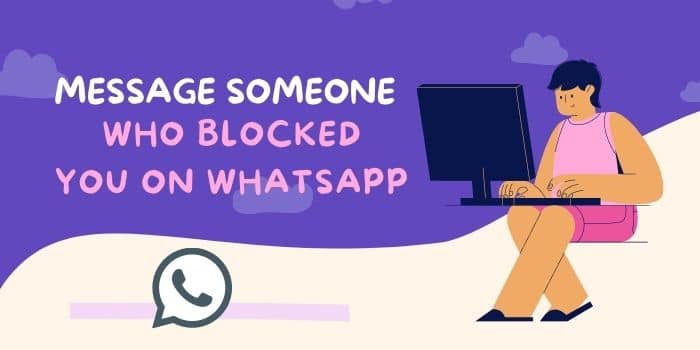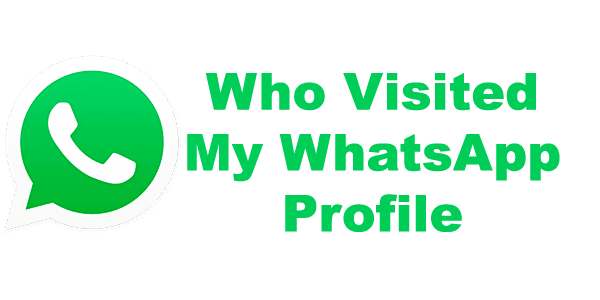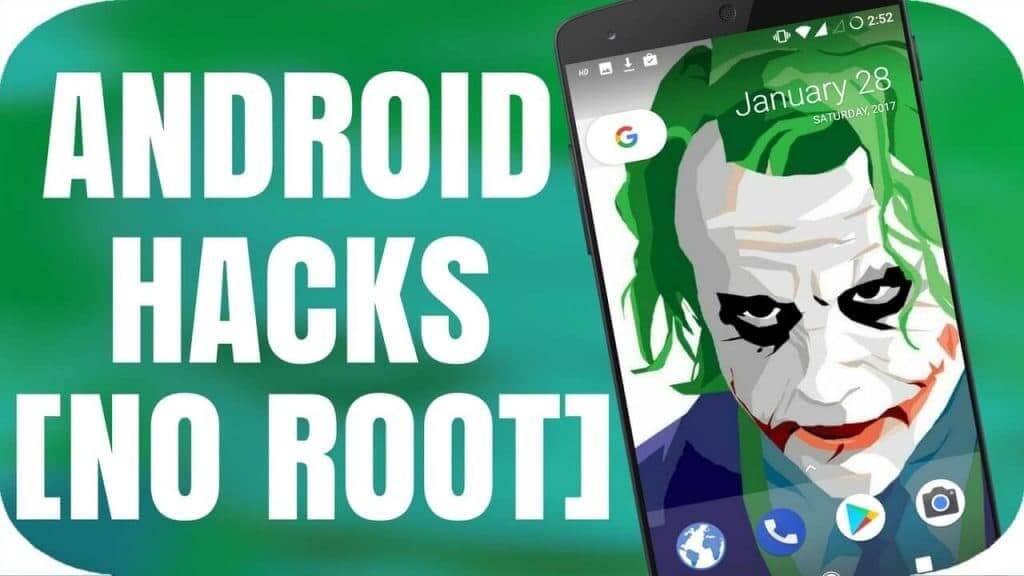Sztuczki Whatsappa: Hej chłopaki, w tym samouczku powiem wam niektóre z najlepszych porad i wskazówek Whatsapp, które powinniście wypróbować na swoim smartfonie. Być może używasz Whatsapp na swoim smartfonie od kilku lat lub zacząłeś go używać. Jestem pewien, że nauczysz się czegoś nowego z tego samouczka. Po wielu poszukiwaniach jesteśmy tutaj z niektórymi super fajnymi i tajnymi whatsapp wskazówki i sztuczki, które możesz wypróbować na swoim smartfonie. Wiele stron internetowych zapewnia sztuczki WhatsApp, ale w tym samouczku uzyskasz najlepsze sztuczki tutaj w jednym poście.
Whatsapp Tricks jest również bardzo popularnym tematem wszechczasów. Wiele osób szuka fajnych sztuczek WhatsApp, które możesz wypróbować na swoim smartfonie. Obecnie dostępnych jest wiele sztuczek WhatsApp. Opublikowaliśmy również wiele innych sztuczek na tym blogu, takich jak Aplikacja Whatsapp plus i wiele więcej. Wskazówki i sztuczki Whatsapp są obecnie bardzo popularne, na przykład przy użyciu 2 kont WhatsApp na jednym Androidzie jest bardzo trendy. Odkryliśmy wiele sztuczek dotyczących WhatsApp i udostępniamy niektóre z nich poniżej, sprawdźmy je teraz.

Najlepsze sztuczki WhatsApp, których możesz użyć
Jak wykonywać połączenia wideo WhatsApp
- Przede wszystkim musisz otworzyć komunikator WhatsApp
- Teraz otwórz tylko dowolny czat lub czat znajomego, z którym chcesz rozmawiać
- Następnie dotknij karty czatu znajomego, kliknij ją
- Teraz kliknij górną część ikony połączenia.
![]()
- Tam otrzymasz 3 opcje 1-rozmowa głosowa i 2-rozmowa wideo.
- Kliknij na rozmowa wideo opcja.
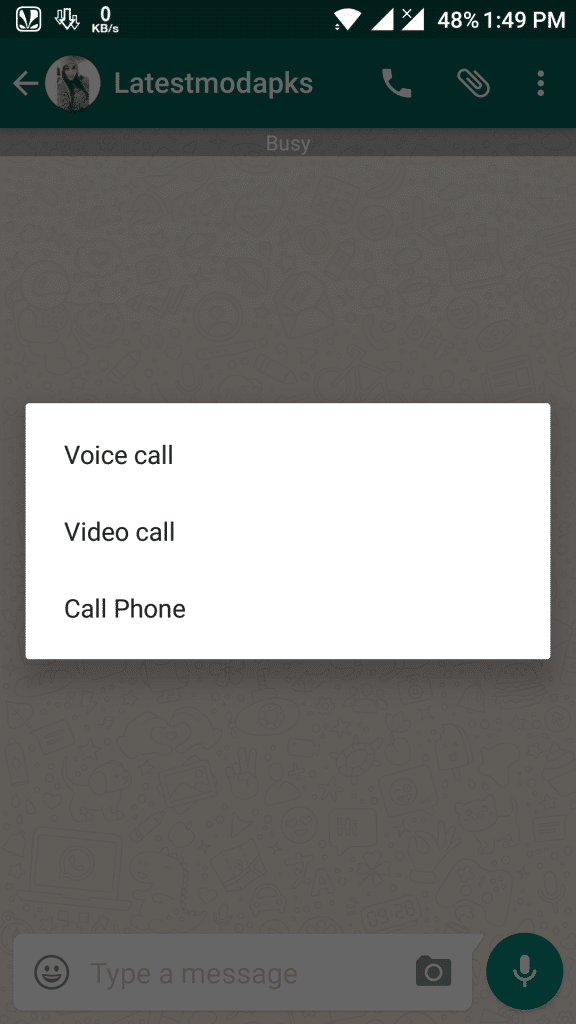
- Wreszcie udało Ci się pomyślnie nawiązać połączenie wideo
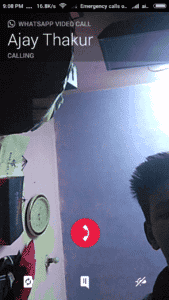
- Korzystaj z funkcji połączeń wideo WhatsApp i zacznij rozmawiać ze znajomymi jako wideo
Używaj dwóch kont na tym samym urządzeniu z Androidem

- Pobierz i zainstaluj aplikację przestrzeni równoległej z Play Store
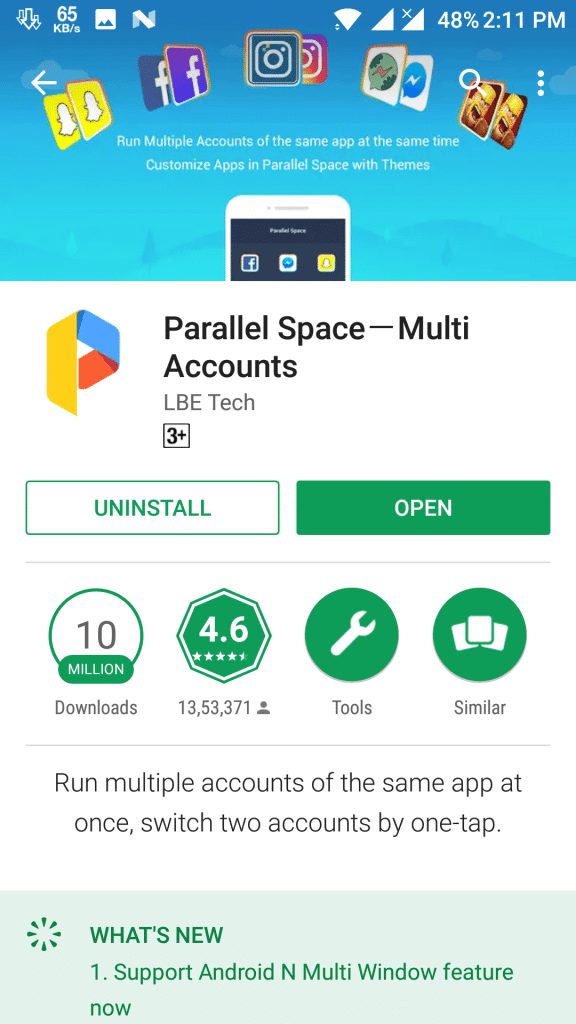
- Otwórz aplikację i przewiń trochę w dół. Wybierać WhatsApp z listy i kliknij Dodaj do przestrzeni równoległej Przycisk.
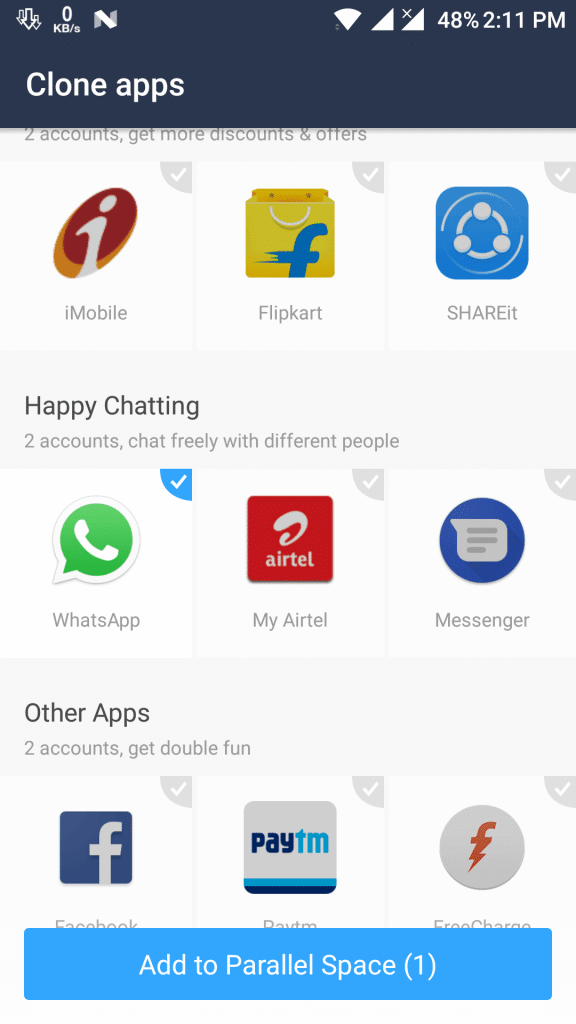
- Teraz jesteś na ekranie głównym tej aplikacji. Kliknij WhatsApp ikona stamtąd.
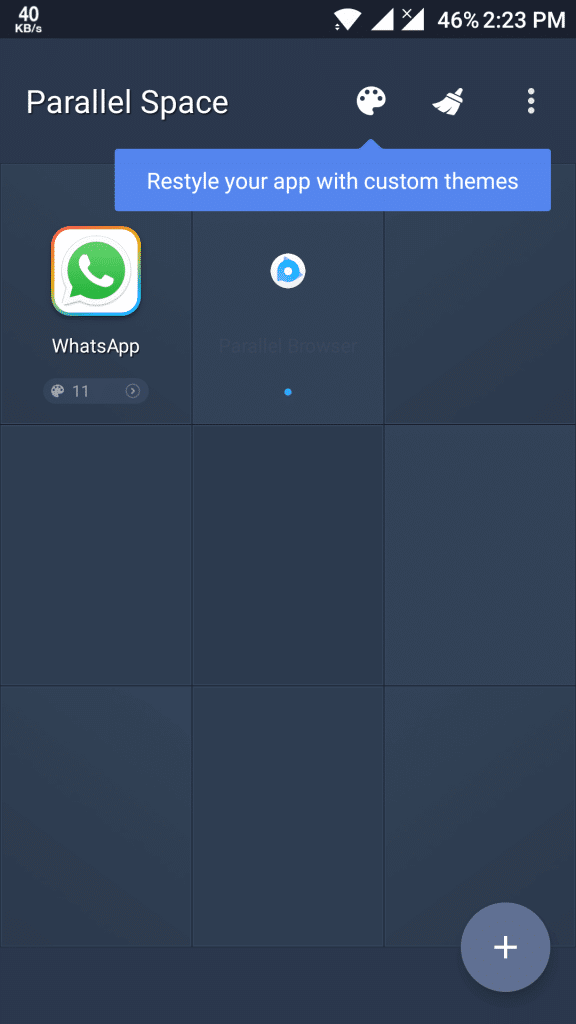
- Teraz musisz zweryfikować swój numer telefonu komórkowego za pomocą kodu OTP.
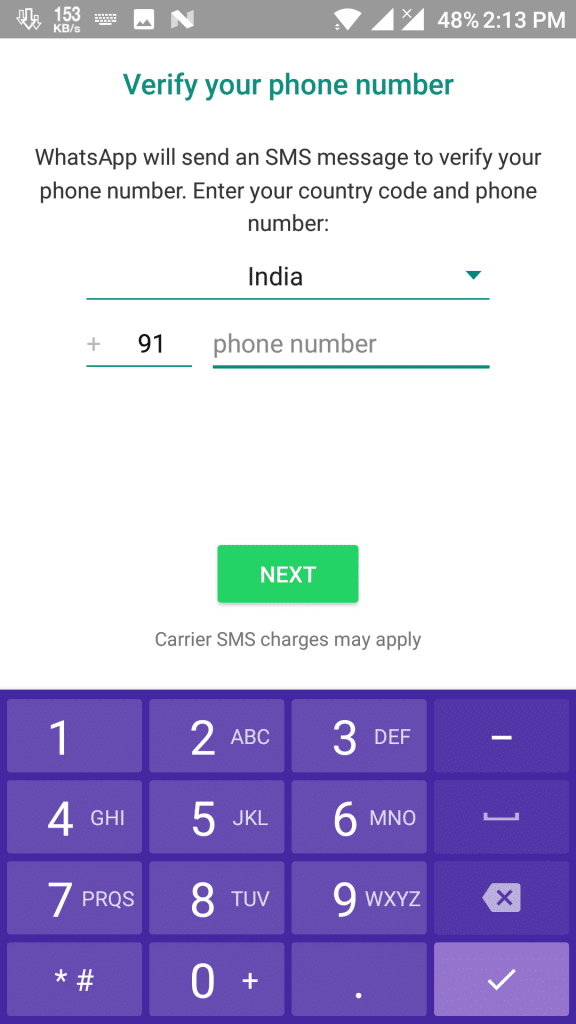
- Korzystaj z 2 kont Whatsapp za pomocą tej aplikacji Parallel Space.
Koniecznie sprawdź – Aplikacja GBWhatsApp
Utwórz skrót do listy często używanych
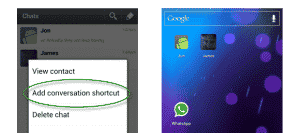
- Najpierw musisz otworzyć komunikator WhatsApp.
- Na głównym ekranie Whatsapp naciśnij i przytrzymaj dowolny kontakt, a następnie naciśnij menu przycisk od góry po prawej.
- Po tym wybierz dodaj czat skrót opcja.
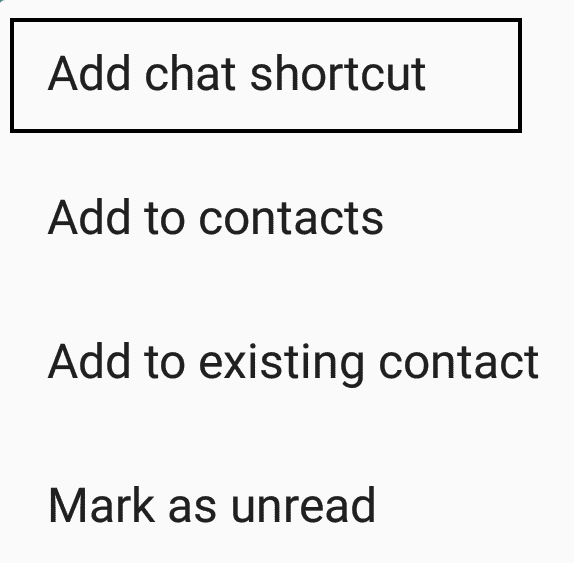
- Stuknij w to, wróć do ekranu głównego i sprawdź.
- Ciesz się i uzyskaj dostęp do listy często i krytycznych kontaktów
Udostępnij swoją lokalizację znajomym i rodzinie WhatsApp
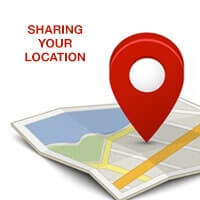
Note – Włącz GPS z telefonu z Ustawienia - Lokalizacja - wieża on.
- Przede wszystkim musisz otworzyć komunikator WhatsApp.
- Teraz wybierz dowolny kontakt, któremu chcesz udostępnić swoją lokalizację, dotknij dowolnego kontaktu.
- Następnie przejdź do górnej części prawej ikony załącznika, kliknij ją
- Teraz otrzymasz opcję lokalizacja udostępnianie, kliknij na to
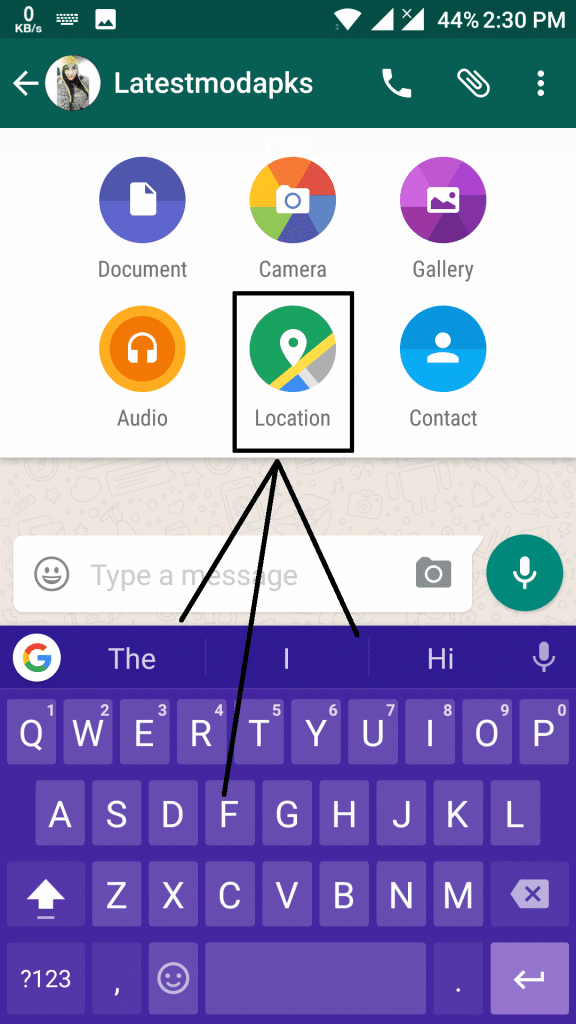
- Wreszcie udostępniłeś swoją lokalizację, skorzystaj z tej przydatnej sztuczki i poinformuj znajomego o opcji udostępniania lokalizacji.
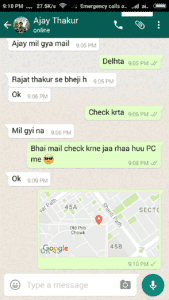
Wyślij fałszywą lokalizację na WhatsApp
- Zainstaluj aplikację fałszywej lokalizacji GPS z Play Store
- Po zainstalowaniu fałszywej aplikacji GPS na telefonie otwórz ją.
- Idź do swojego telefonu Ustawienia. Kliknij na O Nas Telefon, Kliknij on Numer kompilacji 7 Times.
- Teraz wróć do ustawień, otwórz Deweloper Opcje, Zaznacz Dopuszczać moke lokalizacji i wybierz aplikację do fałszywej lokalizacji, aby fałszywy GPS.
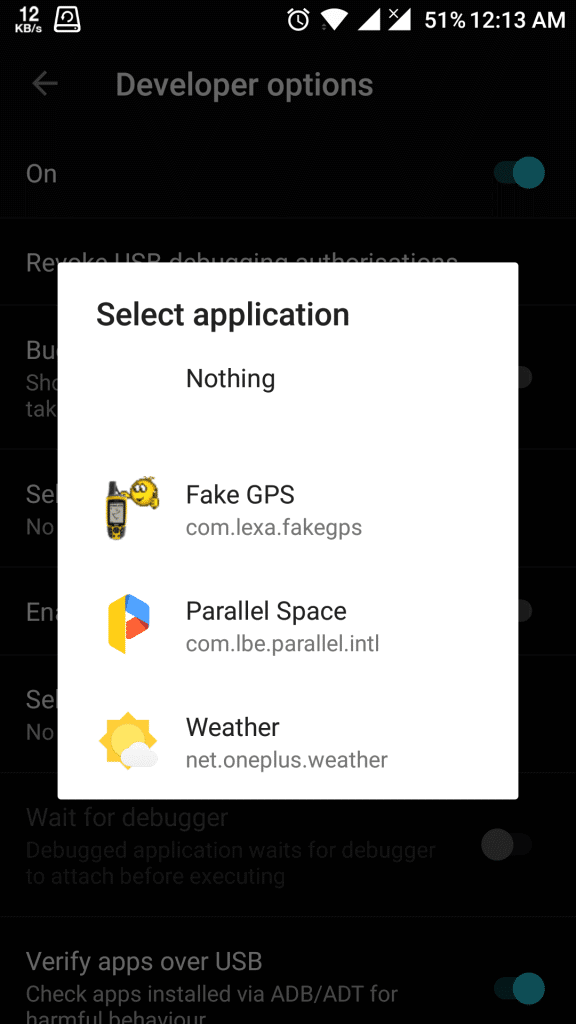
- Teraz otwórz Fałszywą aplikację GPS z telefonu, kliknij przycisk Szukaj i wprowadź wybraną lokalizację.
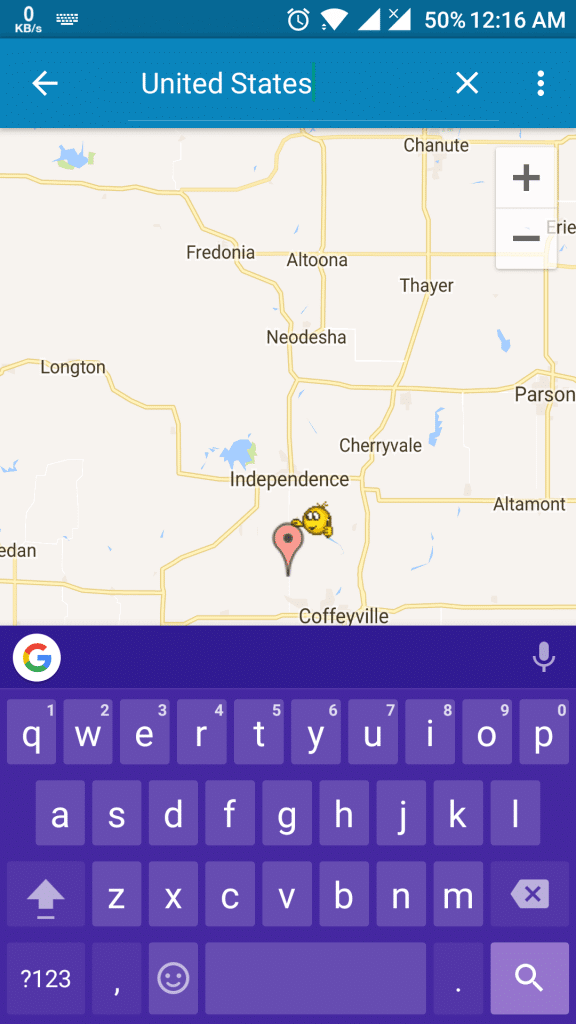
- Teraz kliknij ikonę odtwarzania w prawym dolnym rogu tej aplikacji.
- Idź do Whatsapp, wyślij swoją lokalizację każdemu. Udostępni tę fałszywą lokalizację osobie.
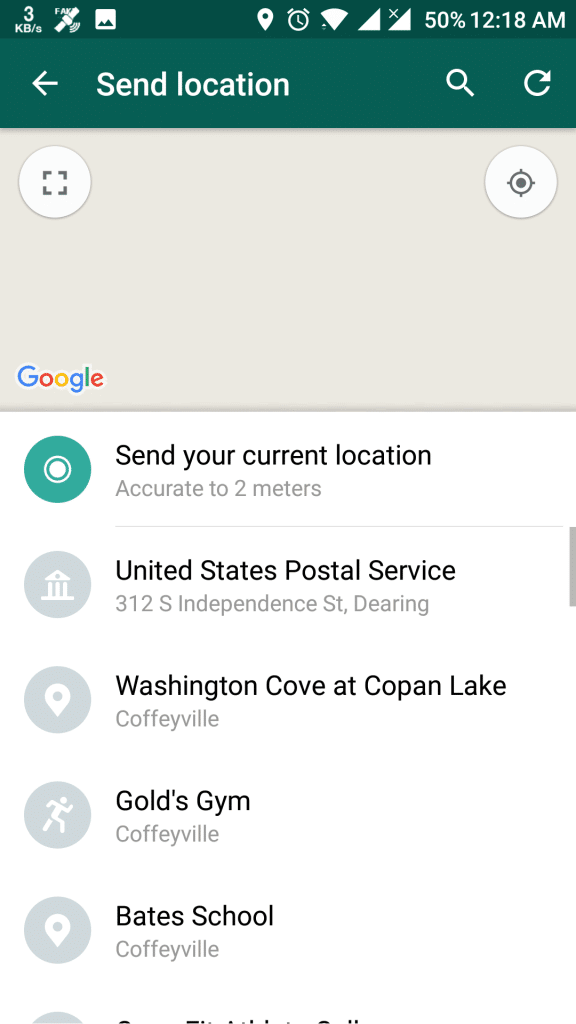
Spamuj WhatsApp znajomego za pomocą WhastApp Bomber
- Na początku upewnij się, że masz Microsoft Net Framework 4.0 na komputerze już zainstalowanym.
- Następnie pobierz aplikację Whatsapp Spammer na swój komputer – Pobierz.
- Otwórz to oprogramowanie z komputera, wprowadź wybrany tekst, który chcesz wysłać znajomym.
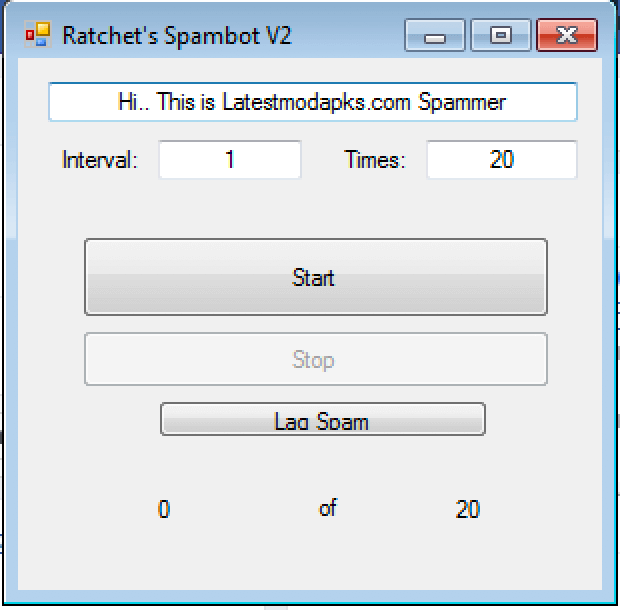
- Otwarte Sieć Whatsapp z twojego komputera. Następnie otwórz WhatsApp z telefonu, kliknij przycisk menu i wybierz opcję internetową Whatsapp. Zeskanuj kod wyświetlany na komputerze, a zostaniesz zalogowany do sieci WhatsApp.
- Następnie otwórz wybrany kontakt, który chcesz spamować.
- Wybierz Liczba Czasy stamtąd chcesz wysłać wiadomość. Następnie kliknij Rozpocznij.
- Kliknij pole Wpisz wiadomość i gotowe.
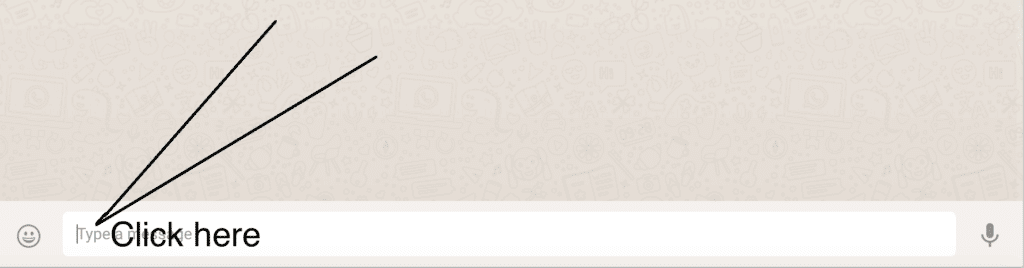
Teraz będzie ciągle wysyłać wiadomości do ofiary i spamować jej skrzynkę odbiorczą, a czasami może również zawiesić urządzenie ofiary, jeśli specyfikacje jego urządzenia są bardzo niskie.
Demo :-
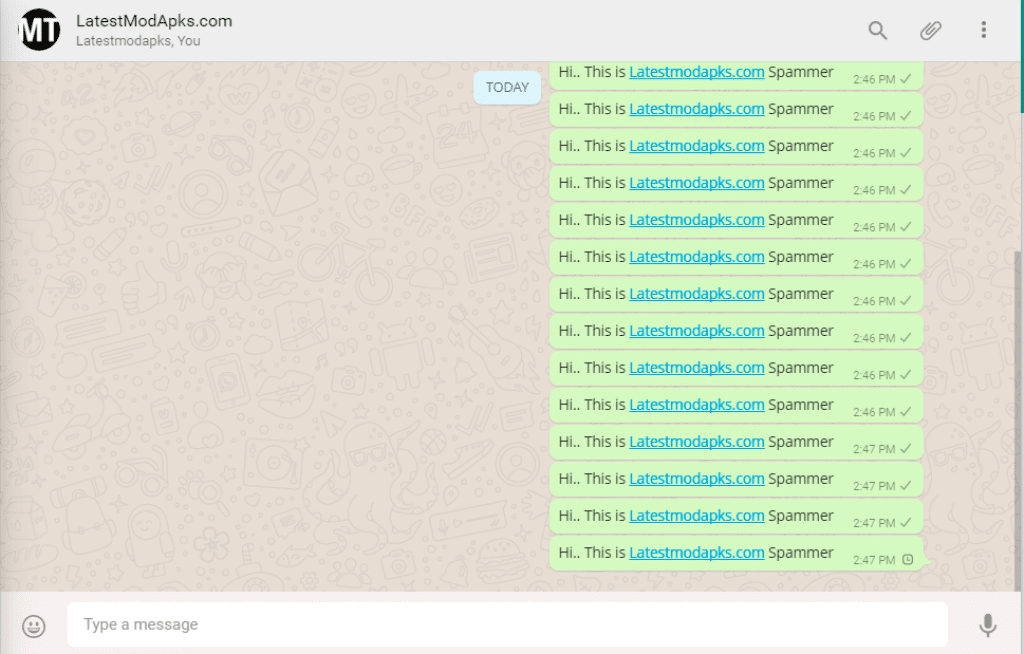
Wybierz niestandardowe powiadomienie dla określonej grupy
- Otwórz WhatsApp, a następnie naciśnij dowolną grupę przez kilka sekund.
- Teraz kliknij ikonę menu z trzema kropkami po prawej stronie, a następnie kliknij Informacje o grupie.
- Teraz musisz wybrać niestandardowe powiadomienie opcja.
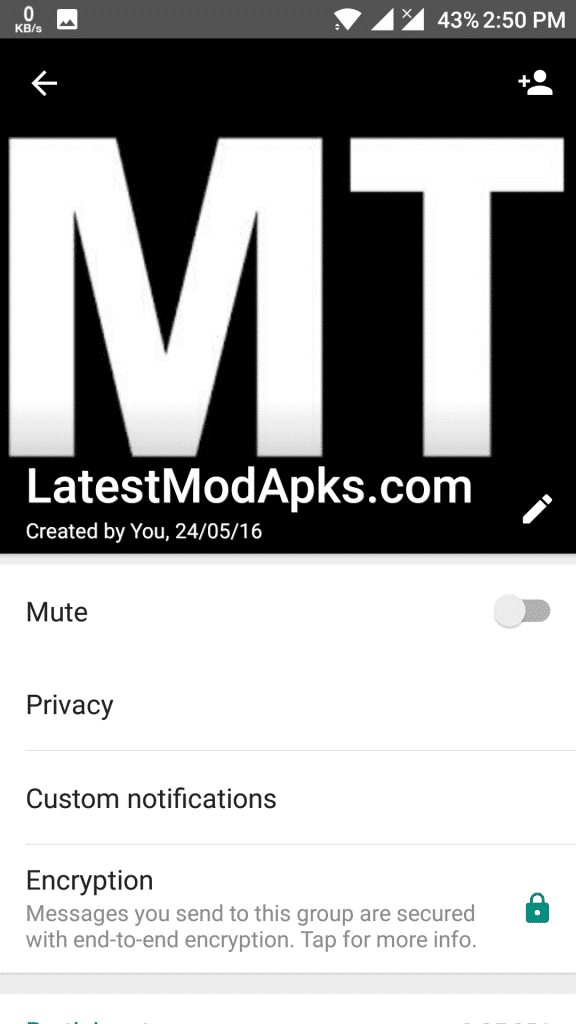
- Sprawdź użyj niestandardowego powiadomienia opcja.
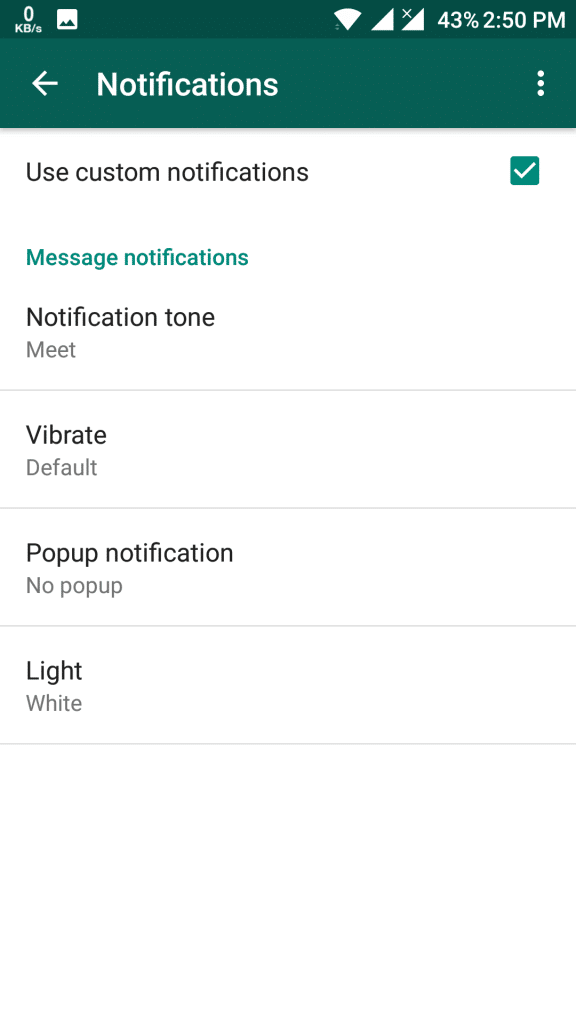
- Teraz wystarczy kliknąć opcję dźwięku powiadomienia i wybrać dowolny dźwięk zgodnie z własnym wyborem.
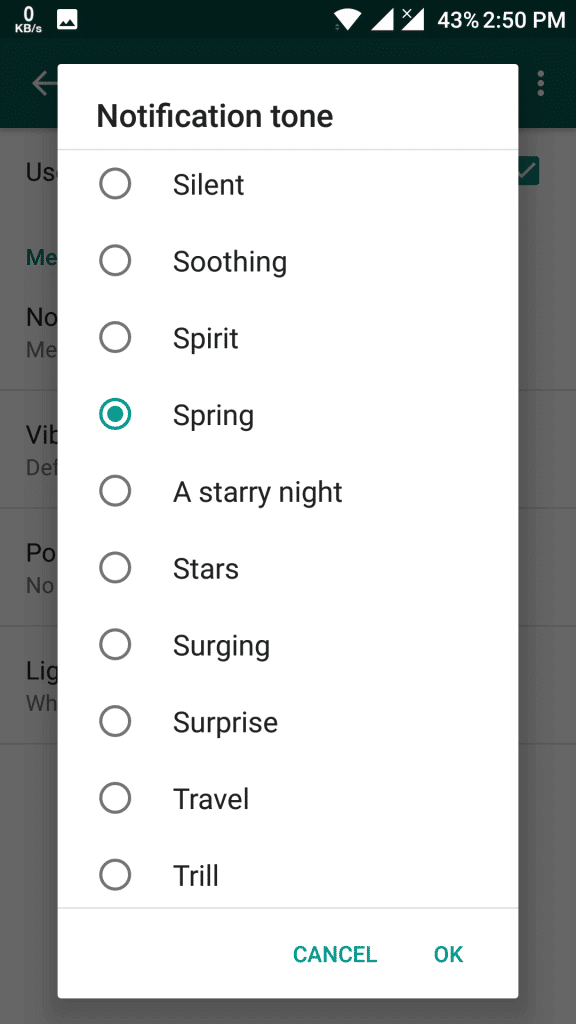
Używaj atrybutów pogrubienia, kursywy i przekreślenia na czacie rozmowa
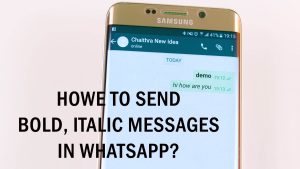
Jak używać atrybutu pogrubienia, kursywy i przekreślenia na czacie rozmowa
- Teraz otwórz dowolny czat, a następnie wpisz dowolną wiadomość jak zwykle, ale dodaj kilka symboli, aby były pogrubione, pochylone lub przekreślone
- Aby tekst był pisany kursywą, dodaj gwiazdkę(*) symbol przed i po tekście, a następnie kliknij przycisk wyślij. Przykład-- *najnowszemodapki*
- Aby tekst był pisany kursywą, dodaj podkreślenie(_) symbol przed i po tekście, a następnie kliknij przycisk wyślij. Przykład-- _najnowszemodapki_
- Aby utworzyć tekst przekreślony, dodaj tyldę, symbol przed i po tekście, a następnie kliknij przycisk wyślij. Przykład-- ~najnowszemodapki~
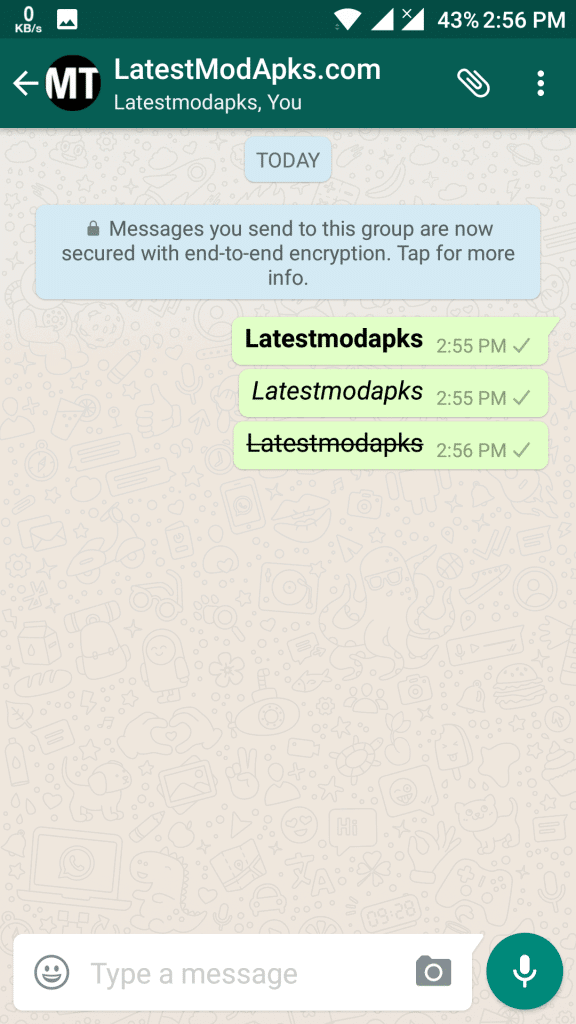
Skąd wiedzieć, kiedy on / ona przeczytał twoją wiadomość
- Imię długo naciśnij wiadomość chcesz sprawdzić, wybierz I symbol z górnego paska.
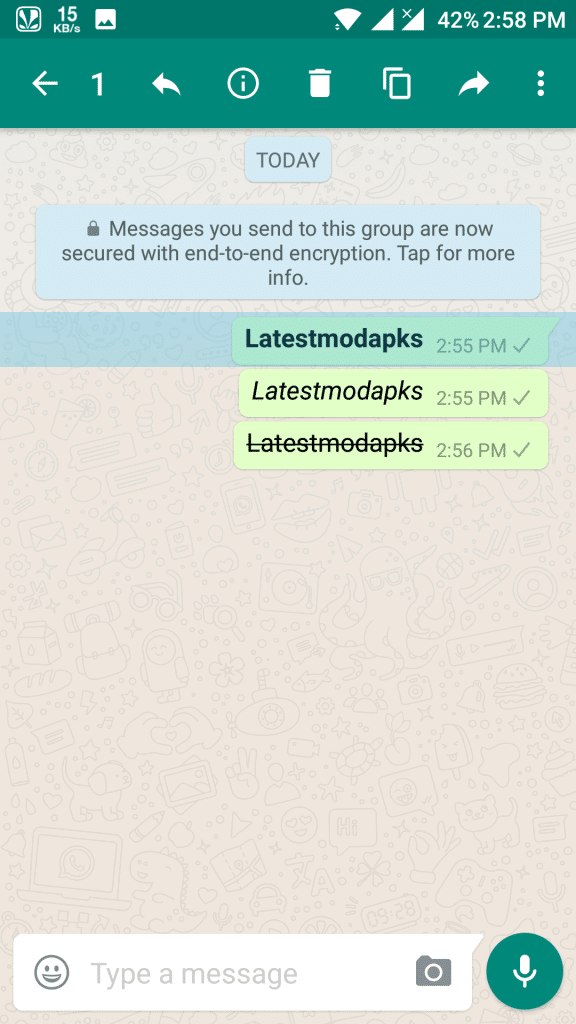
Informacje o Twojej wiadomości zostaną teraz wyświetlone.
- W środku znajduje się odczyt sesji, gdzie nie. wymienionych odbiorców, którzy przeczytali tę wiadomość, a także pokazuje, ilu odbiorców pozostało.
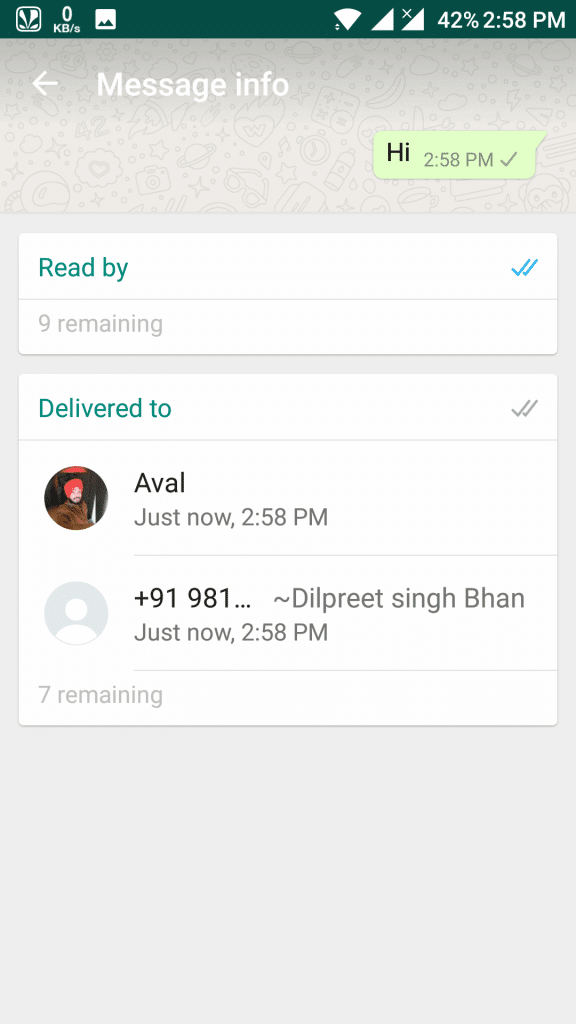
- Na dole dostarczono do sesji, co oznacza, że wiadomość została dostarczona, ale przeczytana przez odbiorców.
Powstrzymaj wszystkich od dowiedzenia się, że domyślnie czytasz ich Wiadomość
- Ponadto tryb samolotowy zapobiegnie oznaczaniu wiadomości WhatsApp jako przeczytanych.
- Domyślnie po prostu ściągnij powiadomienie o wiadomościach z Whatsapp i przeczytaj je bez wiedzy nadawcy.
- Jeśli chcesz, aby nadawca otrzymał informacje, że czytasz jego wiadomości, więc możesz po prostu przywrócić za pomocą ustawień WhatsApp.
- Iść do Ustawienia - Konto - Prywatności - Untick Odczyt opcji odbiorcy.
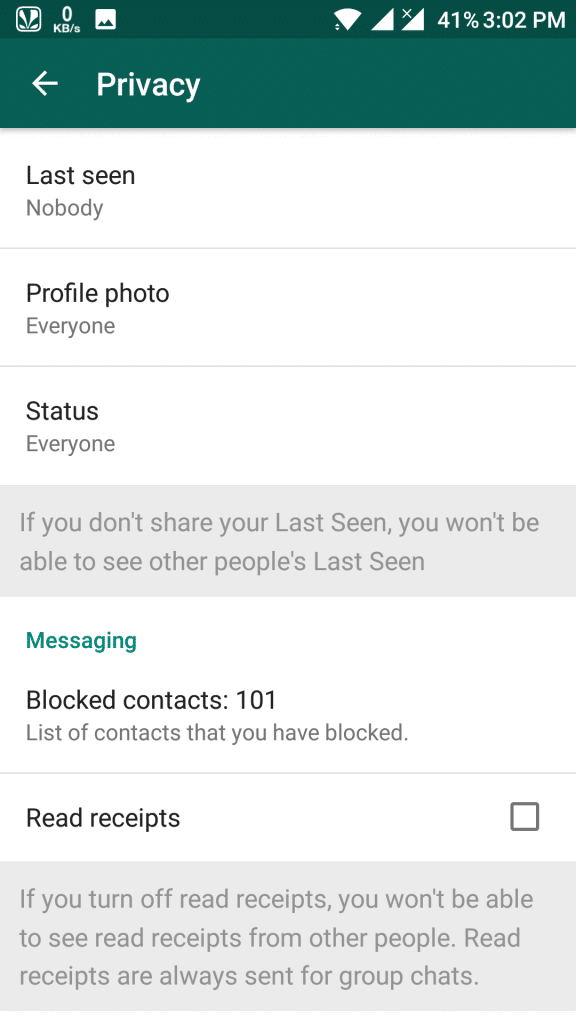
Użyj funkcji cytowania WhatsApp, aby zacytować dowolną wiadomość
- Długie naciśnięcie dowolnej wiadomości, na którą chcesz odpowiedzieć. Wybierz ikonę Odpowiedz, jak opisano w poniższym zrzucie ekranu.
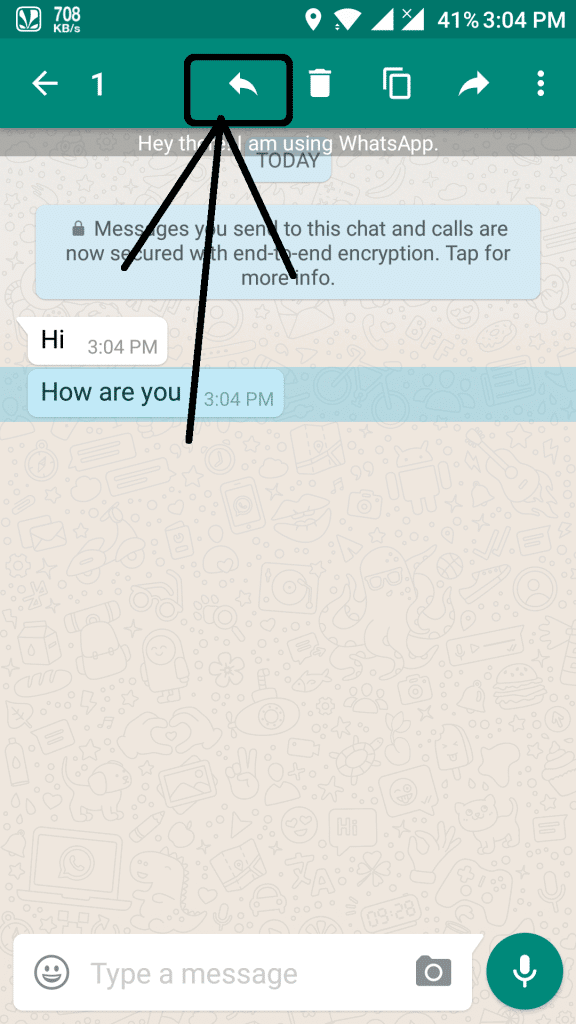
- Następnie odpowiedz na swoją wiadomość, a będzie wyglądać jak poniżej Zrzut ekranu, który jasno opisuje, na którą odpowiadam.
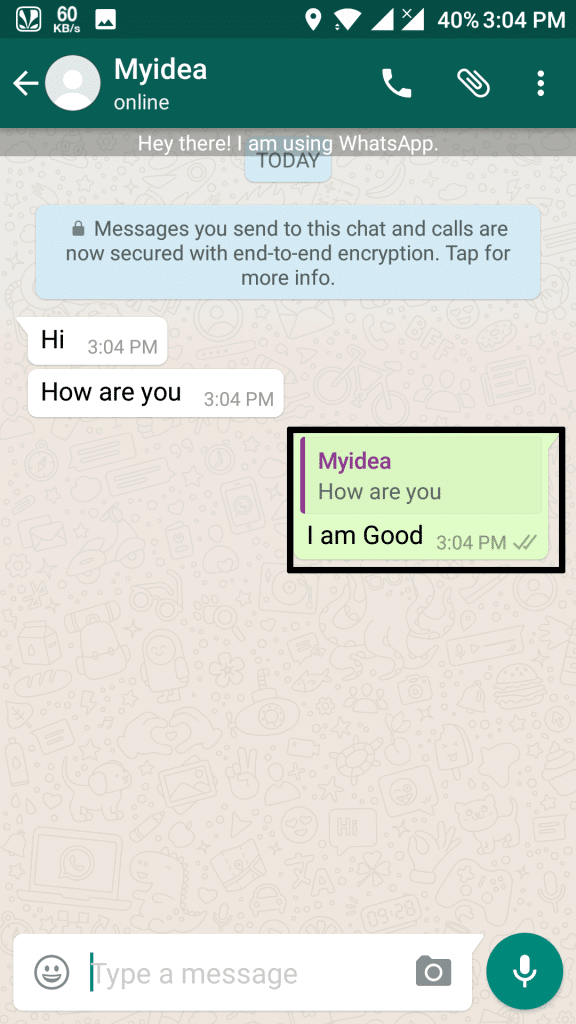
Oznacz dowolną wiadomość w WhatsApp jako oznaczoną gwiazdką i znajdź ją później
Co to jest funkcja oznaczona gwiazdką?
Funkcja oznaczona gwiazdką Whatsapp umożliwia przypięcie lub wskazanie dowolnej wiadomości z rozmowy. W ten sposób możesz łatwo odpowiedzieć na nie później. Lub też oznaczone jako ważne, aby odpowiedzieć.
Jak korzystamy z funkcji oznaczonej gwiazdką
- Naciśnij długo wiadomość, którą chcesz wybrać, a następnie kliknij przycisk menu w prawym górnym rogu, wybierz Gwiazda opcja stamtąd.
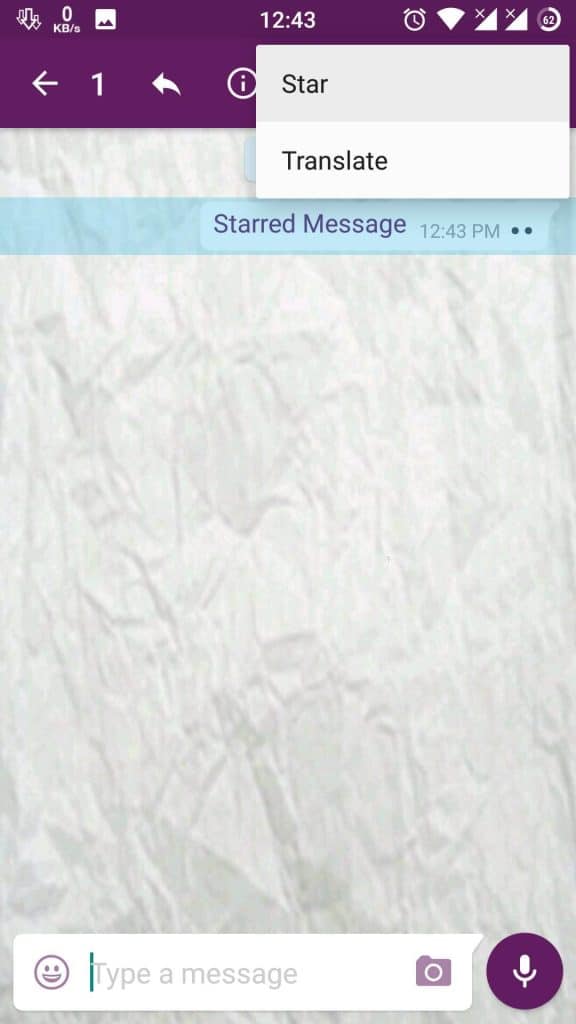
- Po prostu wybierz opcję gwiazdki, a Twoja wiadomość zostanie oznaczona jako oznaczona gwiazdką.
- Ponadto możesz po prostu anulować podpisanie wiadomości oznaczonej gwiazdką, po prostu przytrzymując wiadomość oznaczoną gwiazdką i wybierając gwiazdkę, gdzie gwiazda jest pokazana z linią pośrodku. Po wybraniu wiadomości oznaczonej gwiazdką stań się wspólną wiadomością do noszenia.
- Wróć do ekranu głównego WhatsApp, naciśnij menu następnie kliknij Wiadomości oznaczone gwiazdką opcję przeglądania wszystkich wiadomości Star.
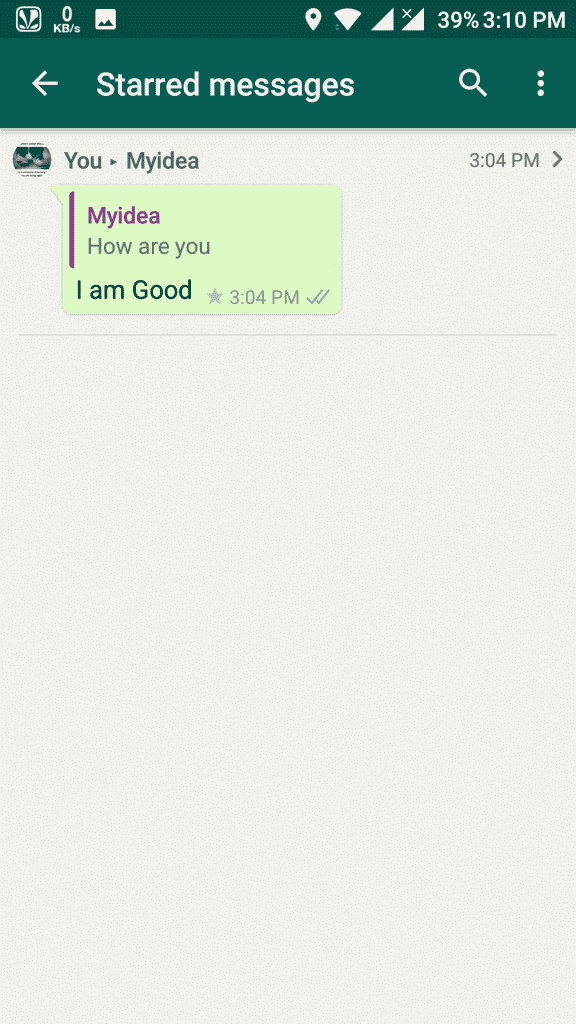
Jak zablokować rozmowy Whatsapp
- Pobierz aplikację Messenger i Chat Lock z Play Store
- Otwórz aplikację i wybierz 4-cyfrowy kod PIN.
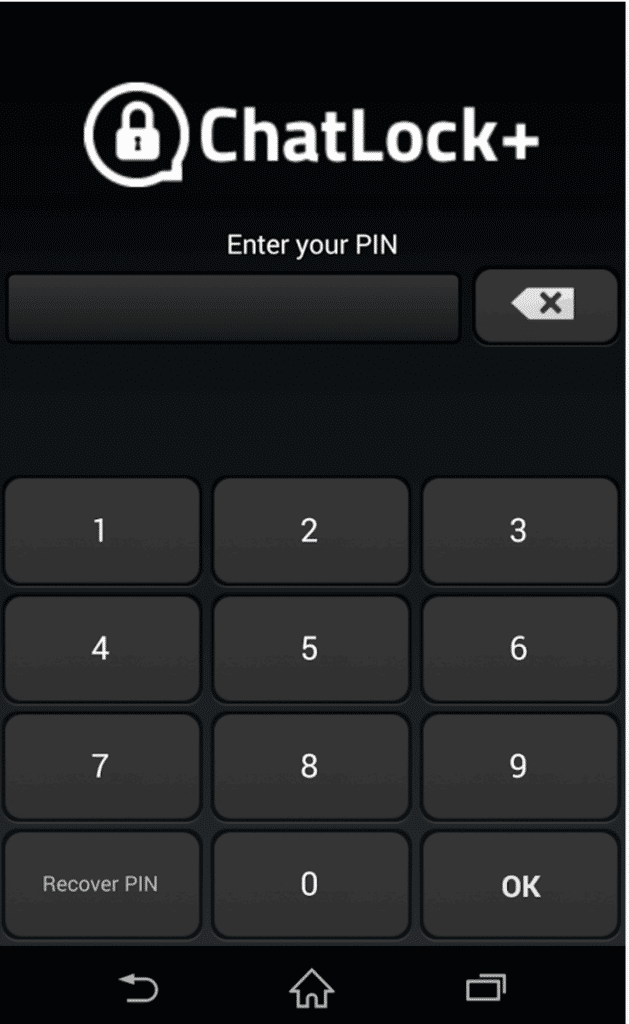
- Teraz wybierz Whatsapp z listy i kliknij on Przycisk.
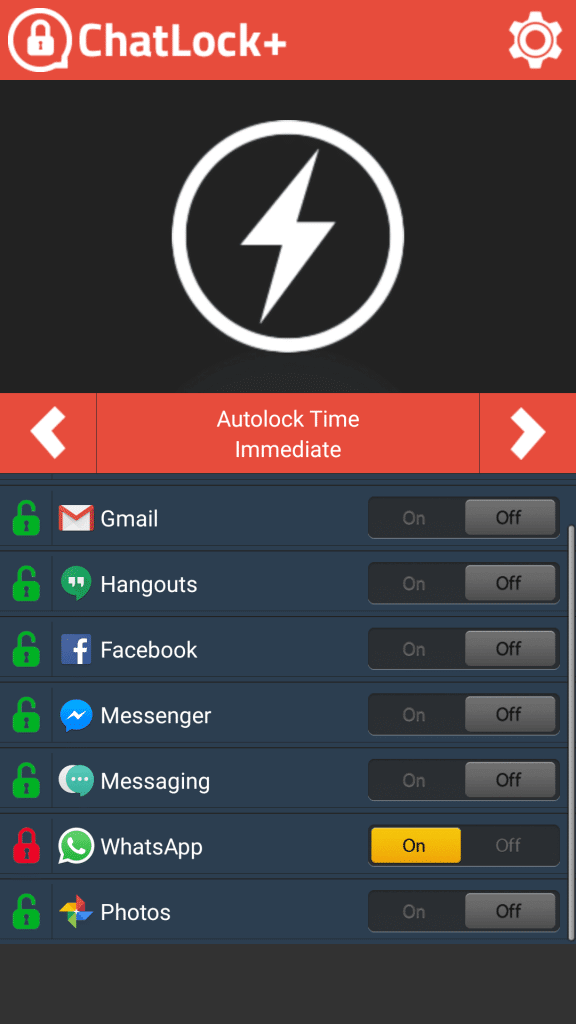
- Teraz za każdym razem, gdy spróbujesz otworzyć WhatsApp, najpierw poprosi o podanie kodu PIN.
W ten sposób możesz zapisywać wiadomości WhatsApp od innych osób za pomocą jednej prostej aplikacji.
Zmień tło Whatsapp
- Najpierw musisz otworzyć WhatsApp.
- Kliknij przycisk menu, a następnie wybierz w panelu ustawień.
- Naciśnij przycisk koty następnie wybierz tapeta opcja.
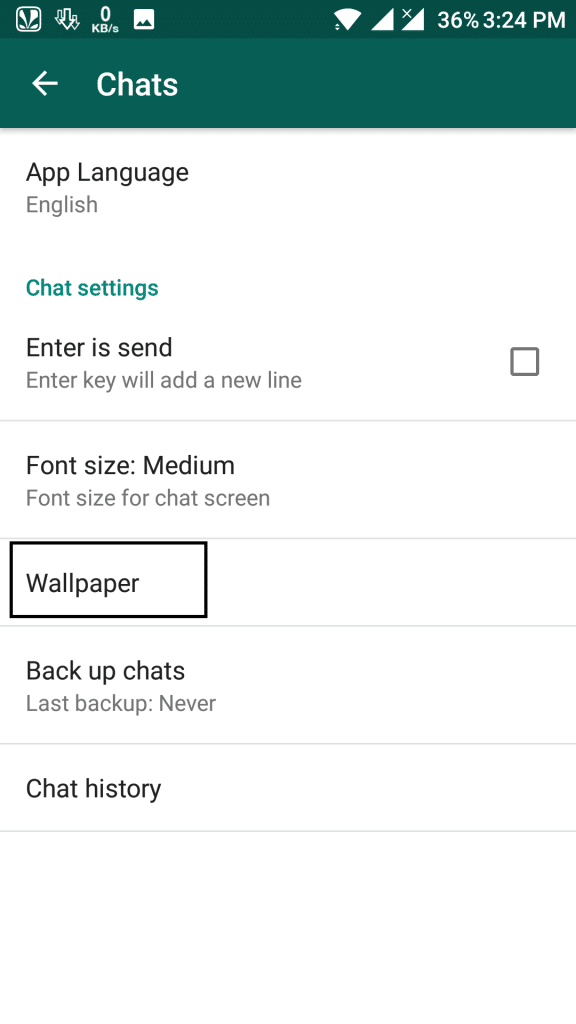
- Teraz będziesz mógł wybrać tapety ze swojej galerii, biblioteki tapet itp.
- Pokaże również podgląd na żywo, tak jak na poniższym zrzucie ekranu.
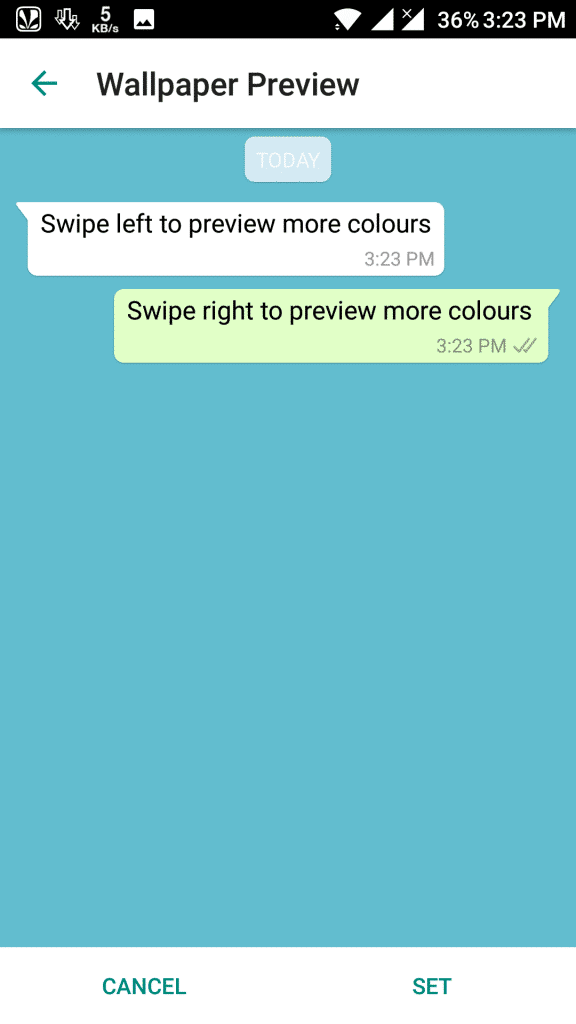
Teraz możesz cieszyć się ulubionym kolorem jako tapetą Whatsapp.
Wyślij wiadomość do wszystkich znajomych na raz
- Po prostu wpisz dowolną wiadomość, którą chcesz wysłać.
- Przytrzymaj wpisaną wiadomość (długie naciśnięcie).
- Teraz będziesz mógł zobaczyć różne opcje, wybierz prawo strzałka.
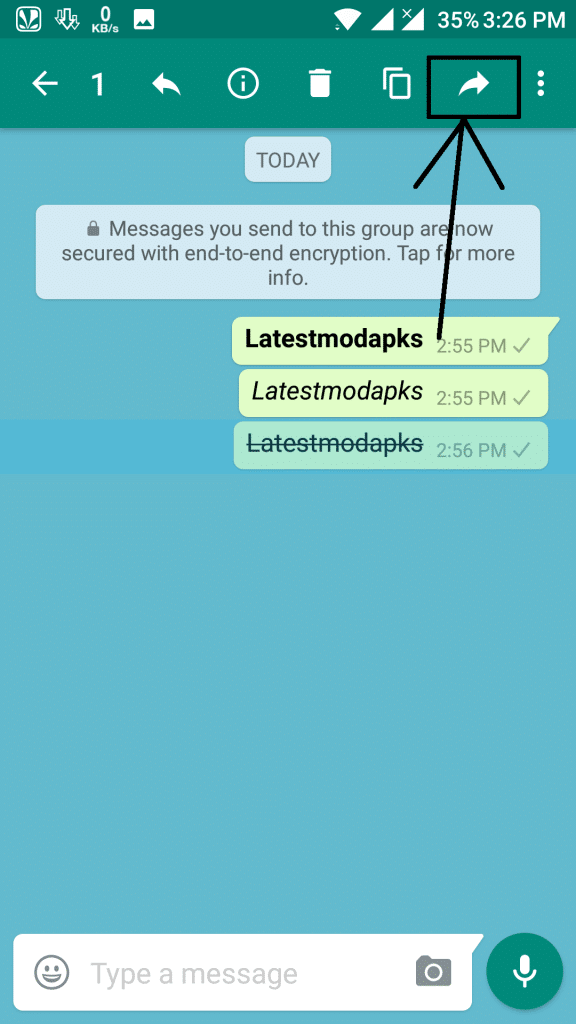
- Następnie wybierz osobę lub znajomych, którym chcesz wysłać tę wiadomość.
- Dostarczenie wiadomości do wszystkich odbiorców zajmuje około 30 sekund.
Uwaga - przed przekazaniem wiadomości do wszystkich wybierz znajomych, do których chcesz wysłać tę konkretną wiadomość. Czasami przez pomyłkę wysyłasz wiadomość, która jest podejrzana dla innych, ponieważ musisz się tym przejmować.
Wysyłaj dokumenty w Whatsapp, takie jak PDF, txt, Docx
- Dokumenty w formacie anypdf, txt, docx, vcf można łatwo wysłać do dowolnego odbiorcy bez paniki i napięcia.
- Ta nowa funkcja WhatsApp okazuje się niezbędna w kręgu użytkowników WhatsApp.
- Po prostu wybierz dowolnego odbiorcę, któremu chcesz wysłać dowolny dokument, po prostu wybierz opcję paska menu, która znajduje się na górze
- wybrany dokument, wybierz dowolny dokument z telefonu komórkowego i wyślij go.
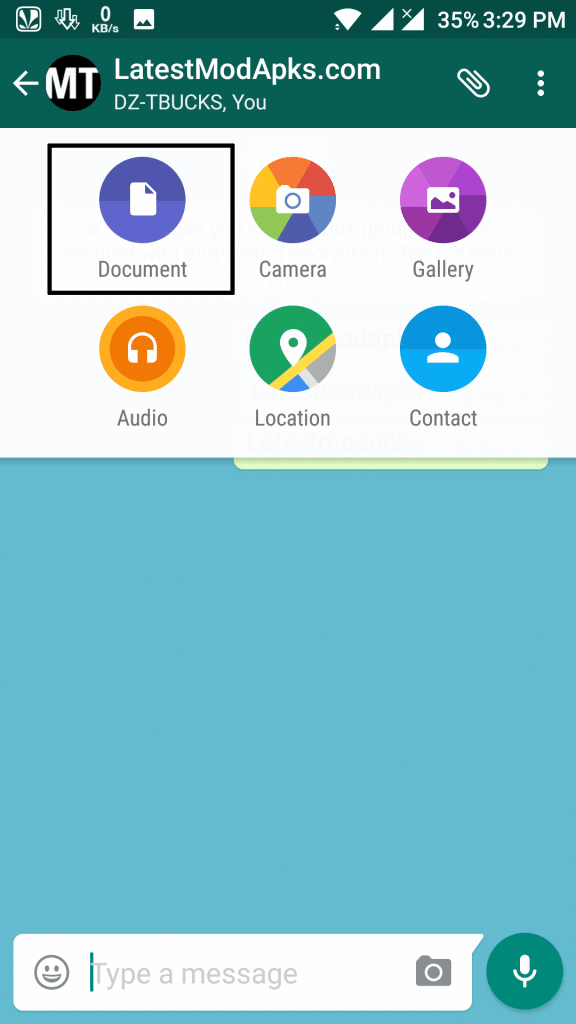
Uwaga - teraz użytkownicy WhatsApp będą szybko wysyłać swoje dokumenty, gdy mają one cel naukowy, biznesowy i wiele więcej.
Zmień numer telefonu zachowując to samo konto
- Po pierwsze, musisz koncepcja WhatsApp.
- Idź do w panelu ustawień, Wybierać konto opcja.
- Teraz wybiera zmienić numer opcja.
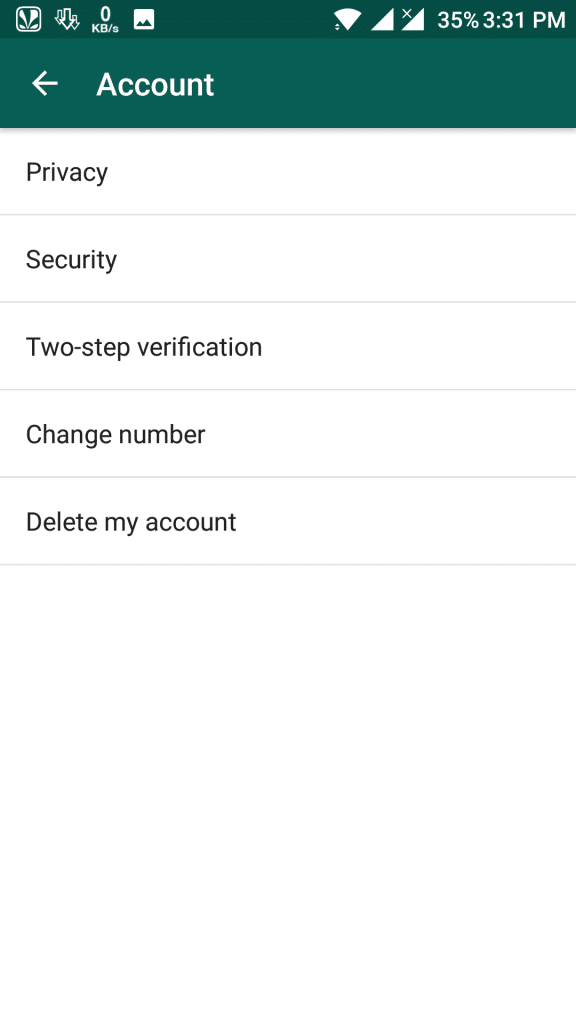
- Wybierz następną opcję stamtąd, poprosi Cię o wprowadzenie nowego i starego numeru telefonu z numerem kierunkowym kraju.
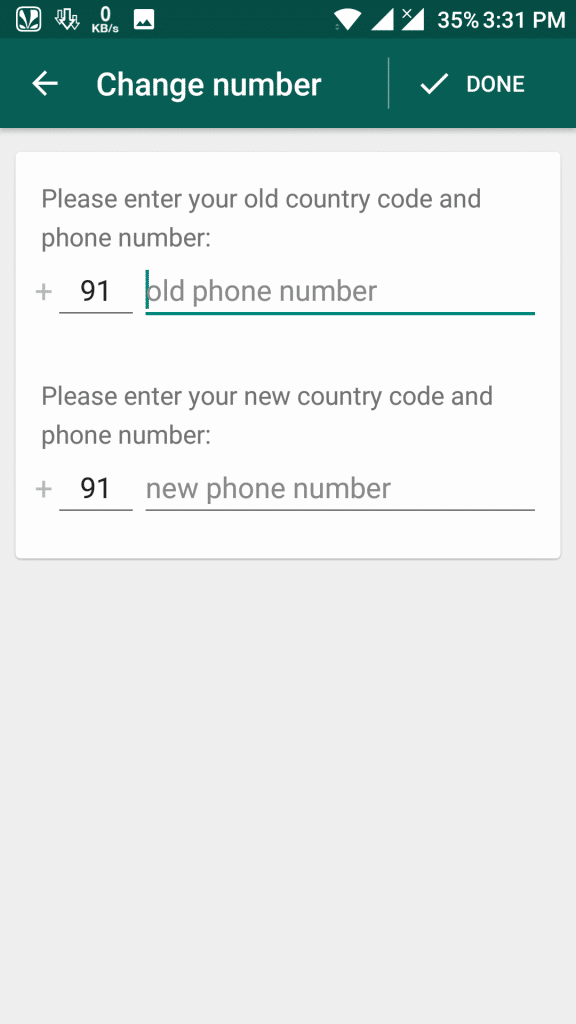
- Po tym zakończeniu uwierzytelniania OTP
- teraz twój numer się zmienił.
Żadne Twoje dane, w tym grupy/czaty, nie zostaną usunięte. Wszystkie Twoje dane będą bezpieczne po zmianie numeru. Inne osoby również otrzymają powiadomienie, że zmieniłeś swój numer WhatsApp.
Jak korzystać z dwóch WhatsApp w jednym telefonie z Androidem (bez aplikacji innej firmy)
- Alternatywna karta SIM, w której chcesz używać 2 Whatsapp.
- Twoja wersja telefonu z Androidem musi być Lollipop lub nowsza.
Oto przewodnik, jak korzystać z dwóch WhatsApp
- Przejdź do swojego telefonu w panelu ustawień->Użytkownicy i dotknij Dodaj użytkownika w ten sposób tworzysz nowego użytkownika lub użytkownika-gościa.
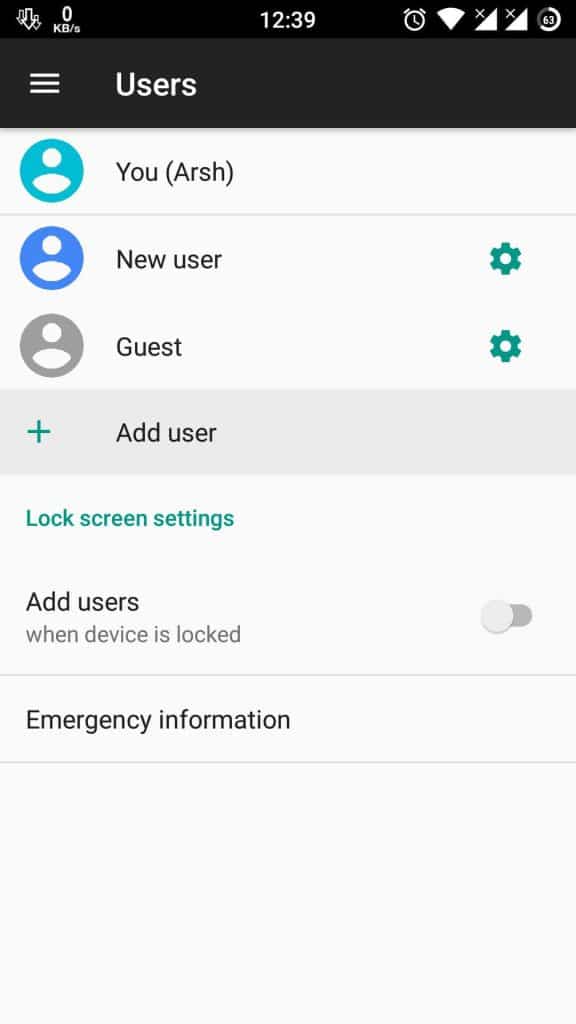
- Po utworzeniu nowego użytkownika Twój telefon wygląda jak nowy i musisz zalogować się na swoje konto Google na nowym koncie użytkownika.
- Pobierz i zainstaluj WhatsApp ze sklepu zabaw.
- Zaloguj się do WhatsApp z nowym numerem i ciesz się funkcjonalnością korzystania z drugiego WhatsApp na swoim smartfonie.
Ustaw pełnowymiarowy Whatsapp DP bez przycinania
- Pobierz aplikację Square Droid stąd – Play Store
- Po zainstalowaniu aplikacji SquareDroid ze sklepu Play po prostu ją otwórz.
- Teraz wybierz opcję Wybierz zdjęcie stąd.
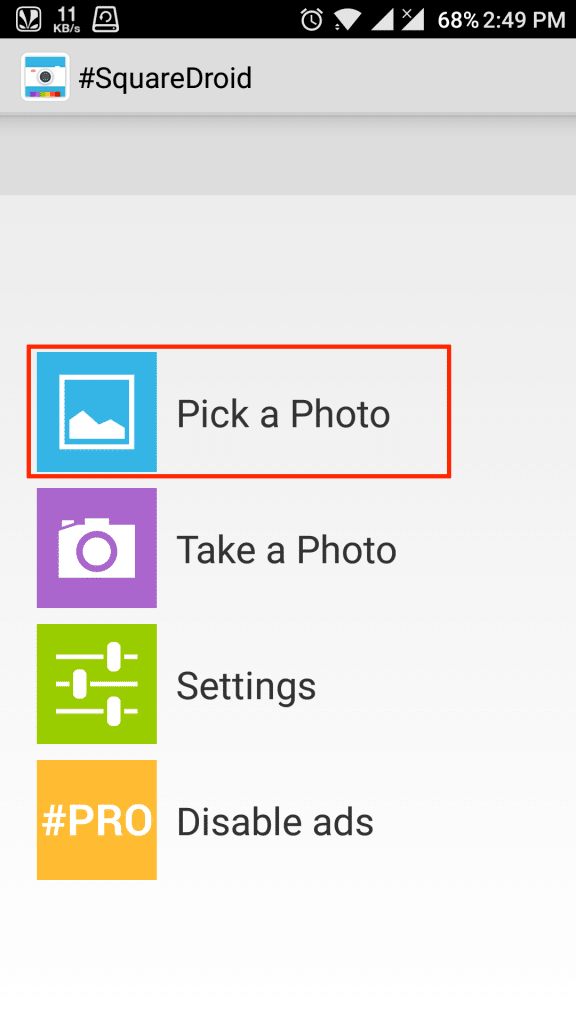
- Teraz wybierz zdjęcie, które chcesz ustawić jako DP Whatsapp, wybierz typ tła i gotowe.
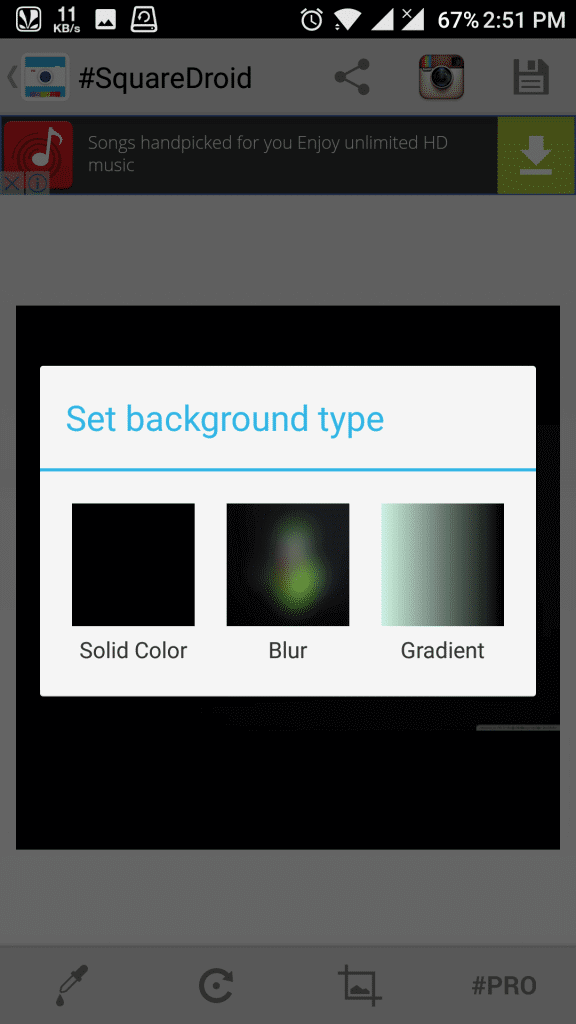
- Naciśnij przycisk zapisu w prawym górnym rogu, aby zapisać swój DP w telefonie.
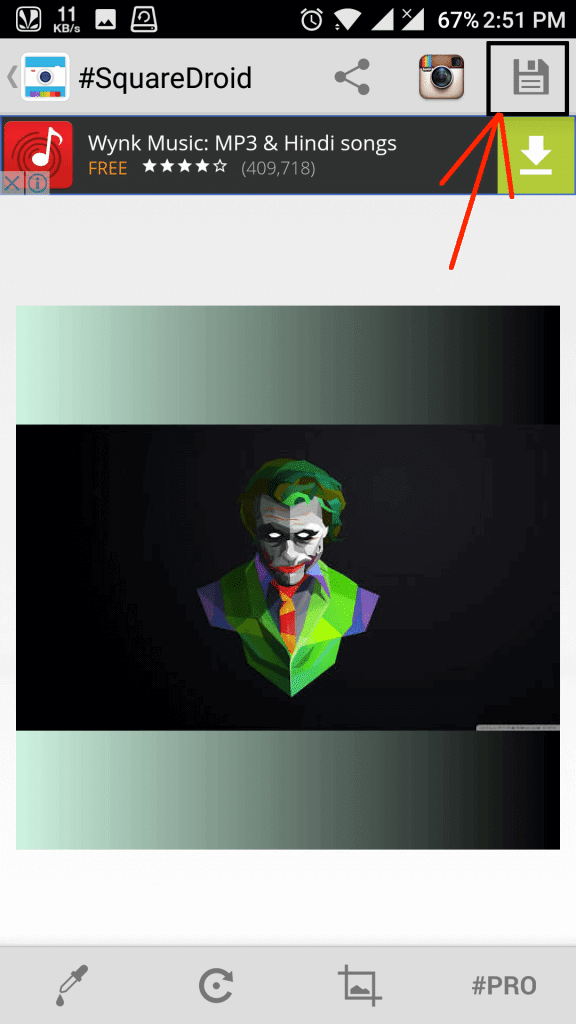
- Teraz możesz ustawić to zdjęcie na Whatsappie i nie spowoduje to przycięcia obrazu, więc nie możesz stracić żadnej części obrazu.
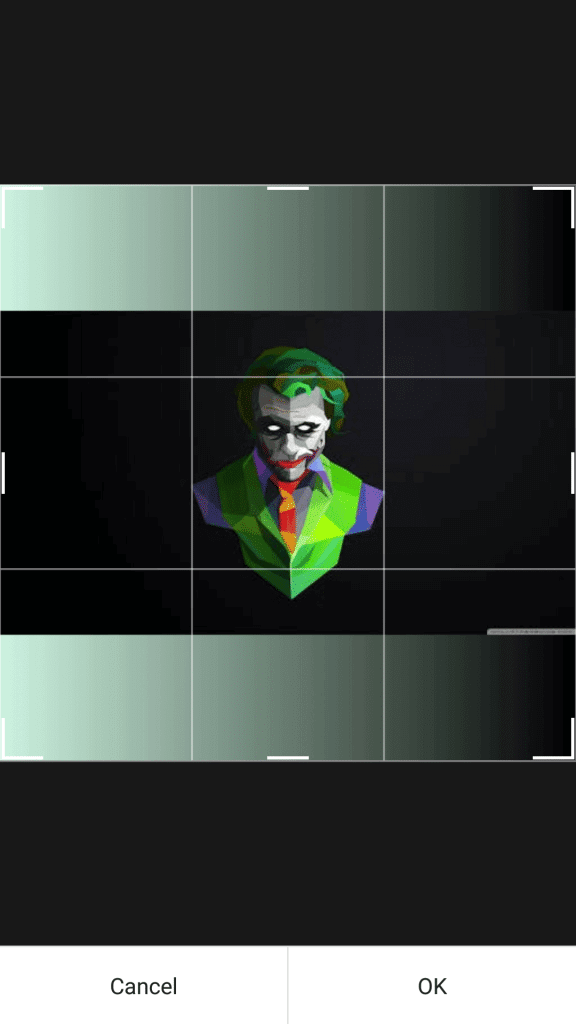
Ostatnie słowa
Więc, chłopaki, to byli niektórzy z najlepszych Porady i wskazówki Whatsapp które powinieneś wypróbować na swoim telefonie z Androidem. Jeśli masz jakiekolwiek problemy podczas korzystania z tego samouczka, po prostu skomentuj poniżej, postaram się ci pomóc. Masz więcej sztuczek? Po prostu skomentuj sztuczkę, postaramy się dodać do tego posta tak szybko, jak to możliwe. Dziękuję za odwiedzenie tego bloga i czekam na więcej takich fajnych rzeczy.